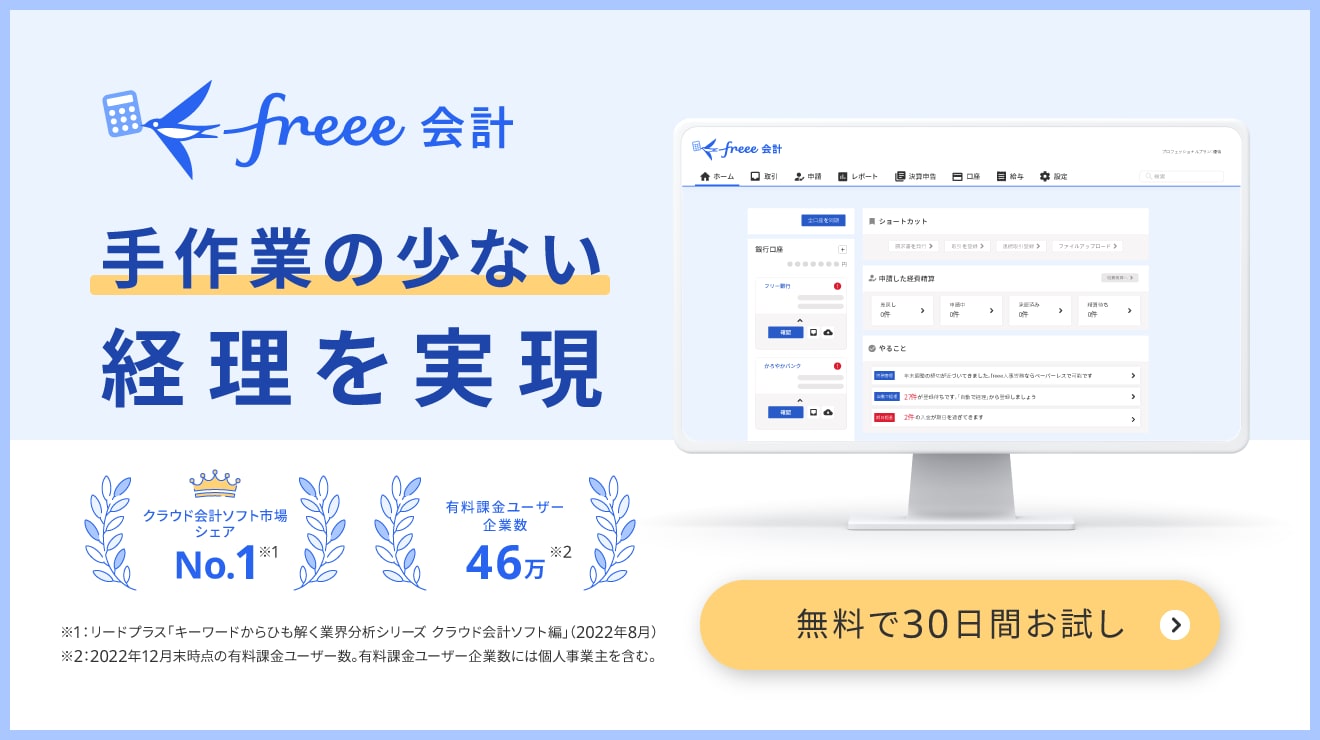監修 前田 昂平 ※前田昂平公認会計士・税理士事務所

現金出納帳とは、日々出たり入ったりしている社内の現金の流れを管理するための帳簿です。この現金出納帳を、エクセル(Excel)で作成・管理するケースも多く存在します。エクセルのテンプレートを用いれば自分で作成する手間がないので、作業時間の短縮にもなります。
本記事では、エクセルで現金出納帳を作成する方法を解説します。無料でダウンロード可能な現金出納帳のテンプレートも紹介しているため、参考にしながら作成してみてください。
目次
現金出納帳の基本的な仕組み
経理業務で使用する帳簿には、「決算書」を作るために作成が義務付けられている「主要簿」と、任意で作成する「補助簿」の2種類があります。
主要簿には、貸借対照表や損益計算書が該当します。今回紹介する現金出納帳は、後者の補助簿です。補助簿には、主要簿に記載しづらい細かい取引状況を記録するという役割があります。
現金出納帳は「金銭出納帳」ともいい、現金の出入りや残高を正確に把握するために不可欠な帳簿です。入金伝票や出金伝票などをもとに、いつ・何のために・どこから(どこへ)・いくら受け取った(支払った)という取引内容を詳しく記載します。
現金出納帳の残高と実際の現金残高が一致しているかを見ながら金銭管理するため、帳簿は的確につけなければなりません。
近年はキャッシュレス決済が普及しつつありますが、商品の売上代金や経費の支払などで現金の受け渡しは発生します。そのため、現金の流れを管理する現金出納帳は、現在でもよく使われる帳簿のひとつです。
【関連記事】
現金出納帳とは? 作成するメリットや記載項目を解説
現金出納帳に記載する項目
現金出納帳に記載する項目は6つあります。その種類は以下のとおりです。
現金出納帳に記載する6つの項目
- 日付:お金の出入りがあった日付を記入
- 勘定科目:勘定科目の区分ごとに内容を記入
- 摘要:取引の内容や取引先名を記入
- 入金:入ってきたお金の額を記入
- 出金:支出したお金の額を記入
- 差引残高:入金があった場合は前の残高にその分の金額を足し、出金があれば前の残高から引いて算出した金額を記入
日付を記載する際、実際にお金の出入りがあった日付と領収書や請求書の日付が違っていた場合は、お金の出入りがあった日付を記入します。現金出納帳では、経費の場合に「旅費交通費」「消耗品費」などの勘定科目がよく使われるので覚えておきましょう。
また、摘要に記入する際は「パソコン◯台購入」や「株式会社〇〇に入金」といったように、誰が見ても内容がわかるよう端的にまとめて書きましょう。
入金および出金の欄は、「税込」で金額を記入します。差引残高の欄に記入した金額が、実際の現金残高と一致するかも確認しましょう。
現金出納帳の作り方を4つのステップで紹介
エクセル形式の現金出納帳は、以下の4つのステップを踏むことで簡単に作成できます。
現金出納帳の作成手順
- 項目を打ち込む
- 罫線を引く
- 「期首残高」のセルに金額を記入
- 「差引残高」のセルに数式を記入
ここからは、ステップをひとつずつ解説していきます。
1.項目を打ち込む
まずエクセルを開き、1行目のセルに「日付」「勘定科目」「摘要」「入金」「出金」「差引残高」と打ち込みます。打ち込んだ後、項目を入力した列を広げ、内容が記入しやすいようにします。特に、取引内容を記入する「摘要」のスペースは大きいほうがよいでしょう。
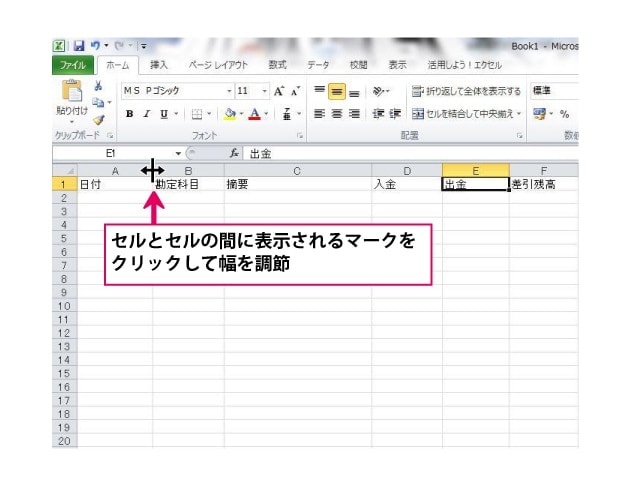
2.罫線を引く
記入が終わったら、出納帳として使用する部分のセルを選択し、格子状に罫線を引きましょう。このとき、違う欄への誤記入を防ぐため、項目ごと(特に、金額を記入する「入金」「出金」「差引残高」の欄)に異なる色のハイライトを入れるのがおすすめです。これで基本的なレイアウトは完成です。
3.「期首残高」のセルに数字を記入
差引残高の一番上の欄に、「期首残高(はじめの残高)」を記入します。わかりやすくするために期首残高の左隣のセル(この図の場合E2のセルです)に「期首残高→」と書いておきましょう。セルの金額は把握しておいた期首時点の現金の残高を記入します。
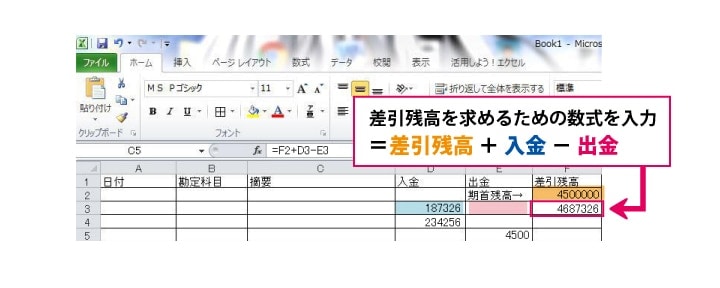
4.「差引残高」のセルに数式を記入
次は、差引残高を求めるための数式を「期首残高」のひとつ下のセルに記入します。数式の内容は「=差引残高+入金-出金」なので、この出納帳の場合は「=F2+D3-E3」となります。
また、そのほかの差引残高にも同様の数式を入力するため、「差引残高」セルから一番下のセル(下図の場合F20)までを選択し「ctrl」を押したまま「D」のキーを押してください。
これで、選択したすべてのセルに数式がコピーできます。以上で、現金出納帳の形が完成しました。実際に各項目に記入すると、問題なければ下図のようになります。
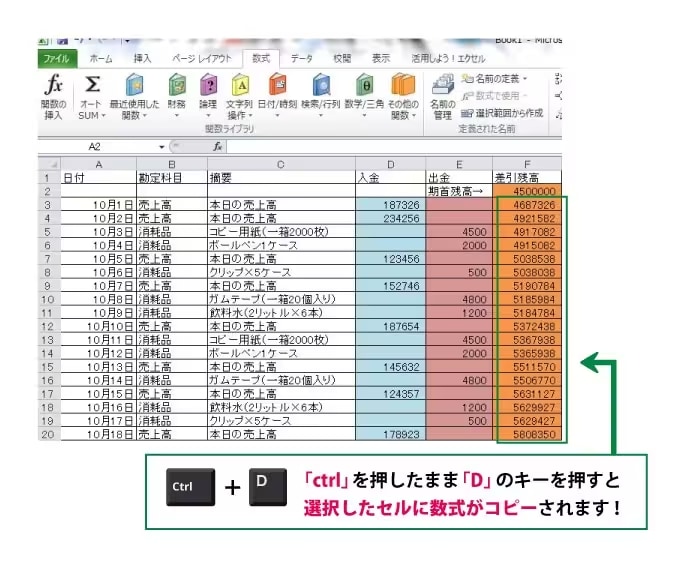
便利な裏ワザ:桁区切り
数字を3桁で区切りたい場合、表を一括で選択し、右クリック押下後に表示される選択肢の中から「セルの書式設定」を選んでください。「分類」の「数値」を選び、「桁区切り(,)を使用する」にチェックを入れ、3桁区切りを選択し「OK」をクリックするとセルに桁区切りが反映されます。
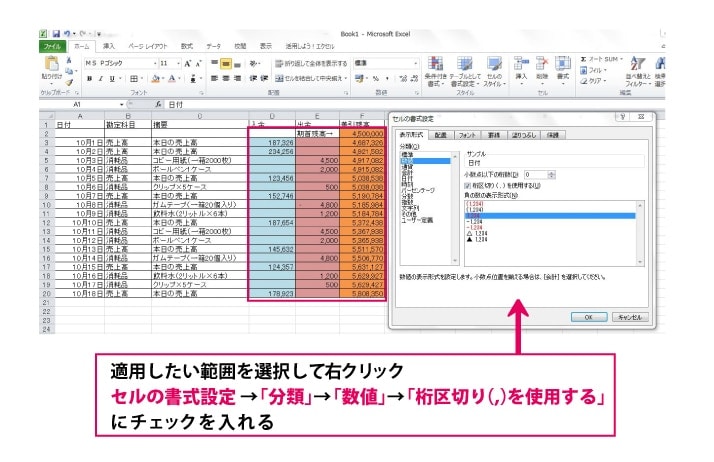
このように、エクセルを使えば容易に現金出納帳を作成できます。
現金出納帳の書き方に関する注意点
エクセルの現金出納帳を使えば、金銭管理の効率はアップします。しかし、以下のケースでは注意が必要です。
- 月や期が変わる場合
- 期末に現金出納帳を締める場合
月が変わる場合
月が切り替わる際は記入欄の残り行数に関係なく、必ず次のシートに移動するようにしましょう。
月末最後の記帳が済み次第、その下部に二重線を引いて仕切り線とし、その下の摘要に「◯月合計」と書き込み、入金額の合計と出金額の合計をそれぞれ記入して会計を締めます。そして次の行の摘要には「次月繰越」と入れ、翌月に繰り越す残高を記入します。
新しいシートの1行目に、再び「日付」「勘定科目」「摘要」「入金」「出金」「差引残高」と打ち込み、2行目の摘要には「前月繰越」と入れ、その時点の現金残高を記入してください。
期末に現金出納帳を締める場合
期末(会計期間の最終日)に現金出納帳を締める場合も、前項と同じような手順で会計の締め作業を行いましょう。
期末の記帳が完了後は、記入欄の残りに関係なく仕切り線として二重線を引き、会計を締めます。その月の月末残高・入金額の合計・出金額の合計・期末残高を算出し、次の行の摘要に「次期繰越」と入れ、次の期へ繰り越す残高を記入します。
新しいシートの1行目に、再び「日付」「勘定科目」「摘要」「入金」「出金」「差引残高」と打ち込み、2行目の摘要には「期首繰越」と入れ、その時点の現金残高を記入してください。
現金出納帳エクセルテンプレートのダウンロード(無料)
この記事でご紹介した現金出納帳のエクセルテンプレートは、下記のリンクをクリックすると無料でダウンロードできます。
このテンプレートを使うことにより、必要項目の記入さえすれば日々の現金管理を手軽に行えるうえ、自動計算の関数が設定済みなのですぐに使用できます。
項目は業種に共通して必要なものがそろっているため、業種を問わずに使用可能です。月や期が切り替わる際には、ページをコピーして新しい記入シートを作成してください。
▼現金出納帳エクセルテンプレートをダウンロード
導入シェアNo.1のクラウド会計ソフト freee会計とは
シェアNo.1のクラウド会計ソフト*1「freee会計」とは、面倒な入力作業や仕訳を自動化し、見積書や請求書も簡単に作成できるクラウド会計ソフトです。簿記の経験がなくても使いやすく、経理業務にかかる時間を半分以下*2に削減します。
※1リードプラス「キーワードからひも解く業界分析シリーズ:クラウド会計ソフト編」(2022年8月)
※2 自社調べ。回答数1097法人。業務時間が1/2以上削減された法人数
数ある会計ソフトの中でも、freee会計が選ばれる理由は大きく3つ。
- 一度の入力で複数の業務が完了。重複作業や転記作業はほぼ発生なし!
- 決算業務は正しく、確実に対応できる!
- インボイス制度・電子帳簿保存法に完全対応!
それぞれの特徴についてご紹介していきます。
一度の入力で複数の業務が完了。重複作業や転記作業はほぼ発生なし!
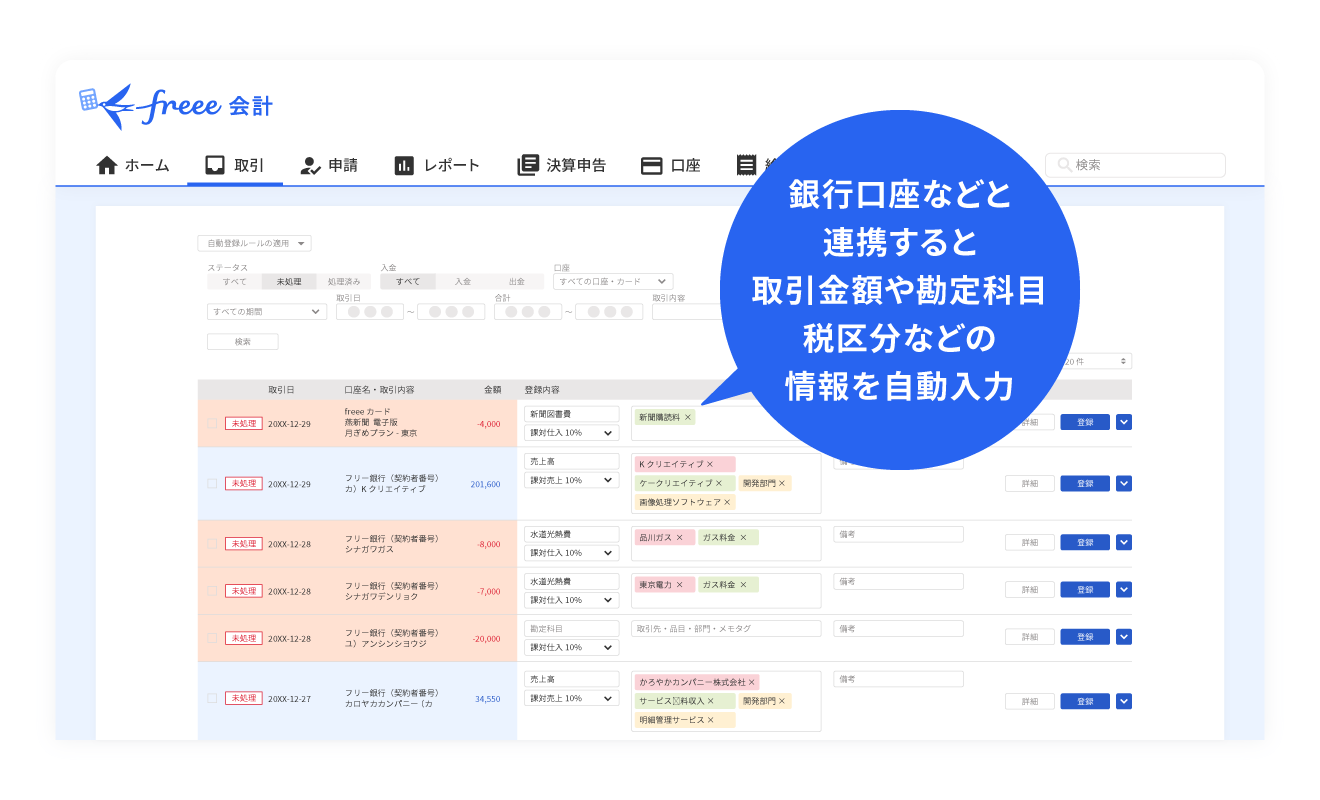
見積書・請求書をfreee会計で発行すると、書類へ入力した金額をもとに、自動で入金管理・売上仕訳まで完了。銀行口座やクレジットカード、POSレジなどと同期すれば、自動で利用明細を取り込み、勘定科目の登録はもちろん、売掛金や買掛金の消し込み、入金仕訳などの記帳も簡単に行えます。
さらに、領収書・受取請求書などをスマホのカメラで撮影しfreee会計に取り込むだけで、取引先名や金額などをAI解析し、自動で入力。支払管理・仕訳も自動で作成できます。
freee会計は一度の入力で複数の業務が完了するうえ、自動入力・自動仕訳によって手作業の少ない経理を実現します。
決算業務は正しく、確実に対応できる!
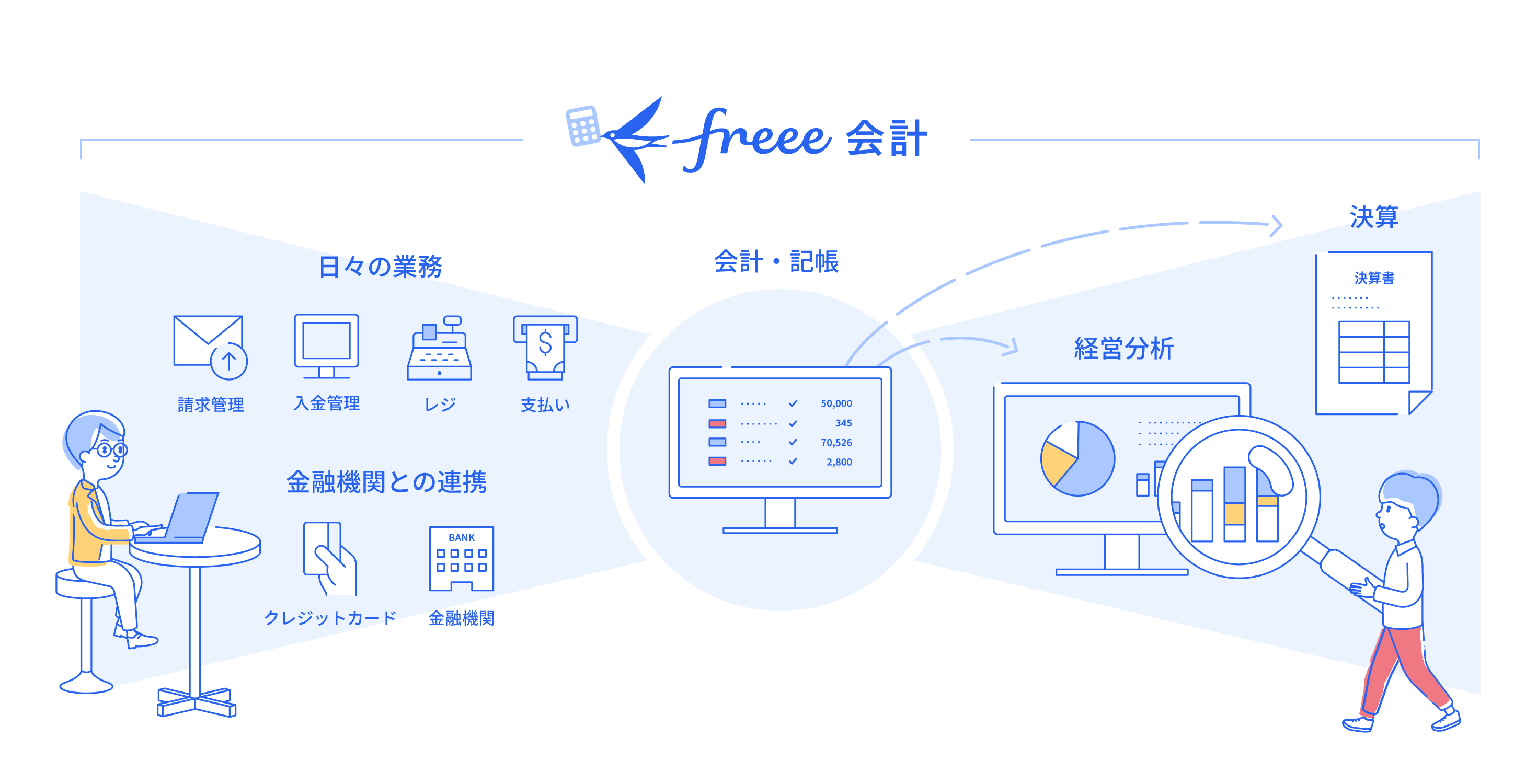
freee会計には、正しい決算書を作るためのチェック機能も充実。預金残高との一致や会計ルールとの整合性をfreeeが自動判定し、修正が必要そうなリストを自動作成します。修正後は、ボタンクリックひとつで貸借対照表・損益計算書などの決算書が作成可能です。
<作成可能な書類例>
- 貸借対照表・損益計算書
- 仕訳帳・総勘定元帳
- 固定資産台帳
- 試算表
- 現金出納帳 など
PDFやCSVファイルへの出力も可能なため、士業の方への共有や、社内での資料作成にも活用できます。また、領収書1枚・仕訳1件単位でコメント機能を使ってやりとりできるため、士業の方ともスムーズにコミュニケーションがとれます。
インボイス制度・電子帳簿保存法に完全対応!
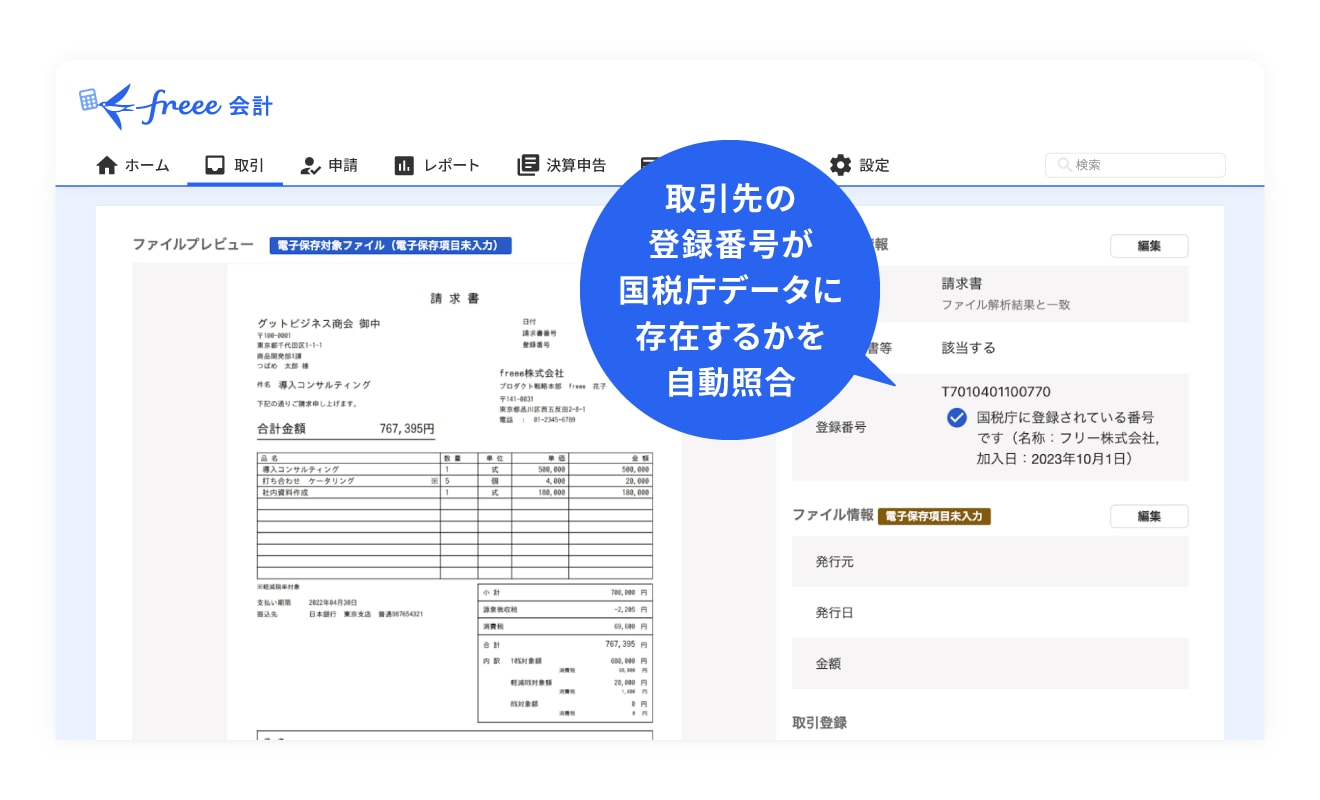
freee会計では、取引先の登録番号が国税庁データに存在するかを自動照合し、適格請求書が適切かを判断するなど、インボイス制度に対応した機能をご利用いただけます。
また、紙書類はスキャンしてfreeeのファイルボックスに保管すれば、電子保存も可能。完全ペーパーレスな経理体制を実現できます。
機能更新にインストールが不要なクラウド型だからこそ、今後の法改正にも自動対応でき、常に最新の状態でソフトをご利用いただけます。
まとめ
日々出入りがある現金の流れを管理するのに便利な現金出納帳をエクセル(Excel)で作成するのは、業務効率化の観点から有効です。記入や管理がしやすくなることにより、集計ミスも減らせるでしょう。
エクセルでの現金出納帳の作成は、必要な項目を把握し、4つのステップで作成できるため難しくありません。基本の形を作成した後は、より扱いやすいようにカスタムを加えてみてください。より手間を省きたいときは、この記事で紹介した現金出納帳のテンプレートをダウンロードするのもおすすめです。
現金出納帳での管理は、正確な決算をするうえで重要な業務です。ミスを減らせるよう、表計算ソフトであるエクセルを最大限に活用してみてください。
よくある質問
エクセルで現金出納帳を作るとき必要な項目は?
現金出納帳を作る際に必要な項目として、日付・勘定科目・摘要・入金・出金・差引残高が挙げられます。
詳しくは、記事内の「現金出納帳に記載する項目」をご覧ください。
エクセルのテンプレート、作り方は?
エクセルにおける現金出納帳のテンプレートは、「項目を打ち込む」「罫線を引く」「期首残高のセルに金額を記入する」「差引残高のセルに数式を記入する」という4つのステップを踏むことで簡単に作成できます。
詳しくは、記事内の「現金出納帳の作り方を4つのステップで紹介」をご覧ください。
現金出納帳のエクセルテンプレート、どこにある?
自分で現金出納帳をいちから作る時間が惜しい場合は、すでに完成したテンプレートを利用するのがおすすめです。
詳しくは、記事内の「現金出納帳エクセルテンプレートのダウンロード(無料)」をご覧ください。
監修 前田 昂平(まえだ こうへい)
2013年公認会計士試験合格後、新日本有限責任監査法人に入所し、法定監査やIPO支援業務に従事。2018年より会計事務所で法人・個人への税務顧問業務に従事。2020年9月より非営利法人専門の監査法人で公益法人・一般法人の会計監査、コンサルティング業務に従事。2022年9月に独立開業し現在に至る。